文章詳情頁
win10系統設置節能模式的方法
瀏覽:140日期:2023-03-26 09:48:51
win10系統是一款操作起來十分簡單的電腦操作系統,這款系統給用戶提供了人性化的操作界面,并且提供了諸多便捷的功能,比如快速分享功能和Cortana整合功能等。我們在使用筆記本電腦的時候,在沒有充電條件的情況下,如果想要提高電腦的續航能力,就可以開啟節能模式,這樣可以有效降低電腦電量的損耗。但是很多小伙伴剛剛開始接觸這款操作系統,不知道怎么對其操作。那么接下來小編就給大家詳細介紹一下win10系統設置節能模式的具體操作方法,有需要的朋友可以看一看并收藏起來。

1.首先打開電腦,我們在電腦桌面的空白處點擊鼠標右鍵,界面上會出現一個下拉框,在下拉框中選擇“顯示設置”選項。
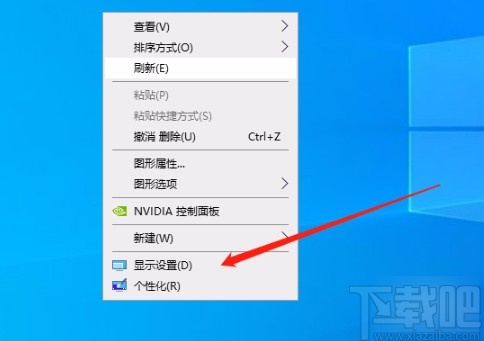
2.然后就會有一個設置頁面顯示在電腦桌面上,這時候在頁面左側找到“電池”選項,點擊該選項即可。
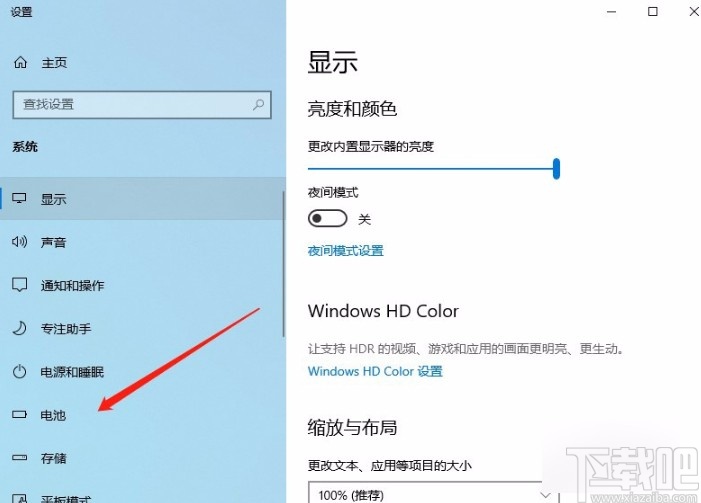
3.接著在界面上找到“自動開啟節電模式”選項,其下方有一個下拉按鈕,我們點擊該按鈕再進行下一步操作。

4.接下來頁面上就會出現一個下拉框,我們根據自己的需要在下拉框中選擇節能模式選項。
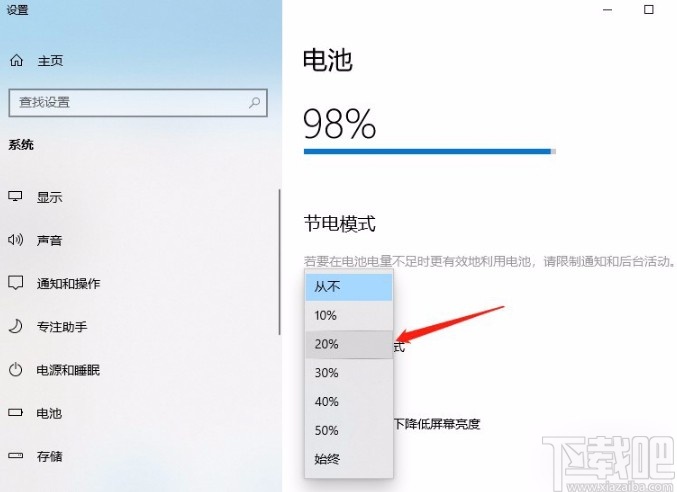
5.比如小編在下拉框中選擇20%,這就表示當電量低于20%時,電腦就會開啟節能模式,如下圖所示,大家可以作為參考。

以上就是小編給大家整理的win10系統設置節能模式的具體操作方法,方法簡單易懂,有需要的朋友可以看一看,希望這篇教程對大家有所幫助。
相關文章:
1. Win10系統下調整圖標和文字大小的方法教程2. 校園網怎么安裝win10?校園網安裝win10系統攻略3. Win10系統出現http.sys藍屏怎么辦?Win10系統出現http.sys藍屏的解決方法4. Win10系統如何安裝DeskScapes?Win10系統安裝DeskScapes的方法5. Win10系統無法卸載軟件怎么解決?6. win10系統右下角網絡圖標不見了怎么辦?7. Win10系統我的電腦怎么放在桌面?8. Win10系統VC應用程序無法運行且提示0xc0000142的解決方法9. Win10系統桌面顯示模糊怎么辦?Win10系統桌面顯示模糊的解決方法10. 聯想ThinkPad E420 1141A49筆記本U盤如何安裝win10系統 安裝win10系統方法介紹
排行榜

 網公網安備
網公網安備